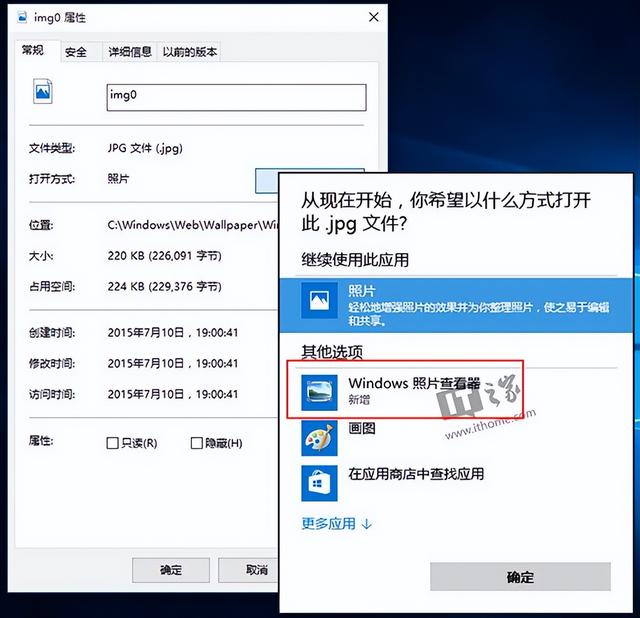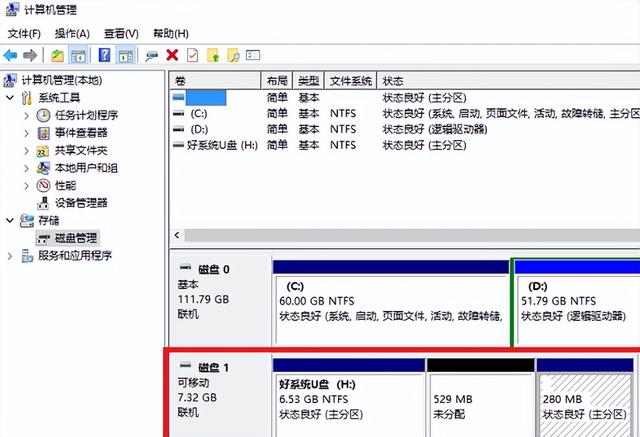许多用户更喜欢使用传统的照片查看器来查看图片,以下是介绍win10图片打开模式为照片查看器设置步骤。
1.打开电脑默认使用的照片项,可以看到选择使用时没有照片查看器,如下图所示:
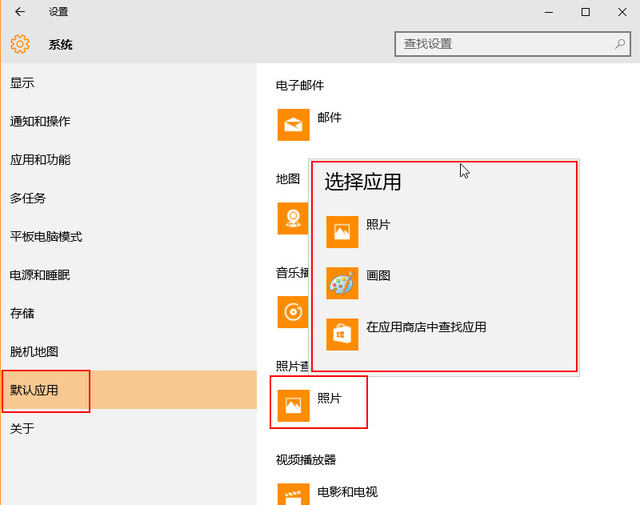
2.同时按2win r组合键,打开窗口,输入regedit”命令,如下图所示:
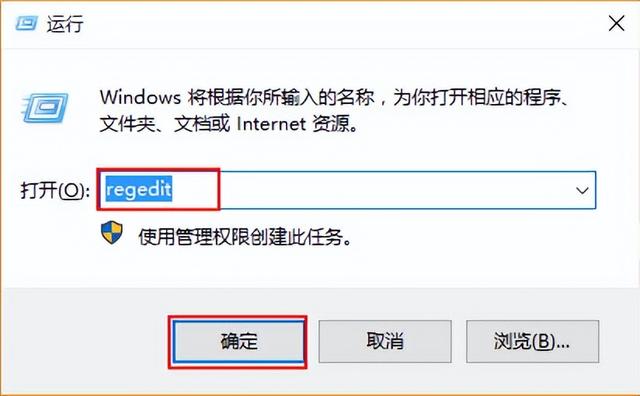
3、展开“HKEY_LOCAL_MACHINE\\SOFTWARE\\Microsoft\\Windows Photo Viewer\\Capabilities\\FileAssociations”,如下图所示:
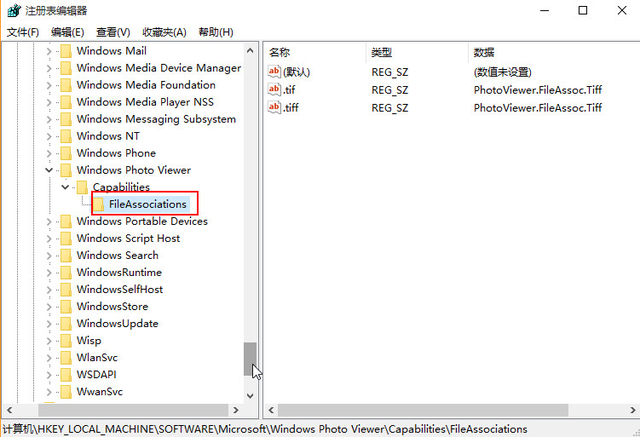
4、在FileAssociations项右键新建字符串值,将数值名称改为jpg文件扩展名称,数值数据改为PhotoViewer.FileAssoc.Tiff”,如下图所示:
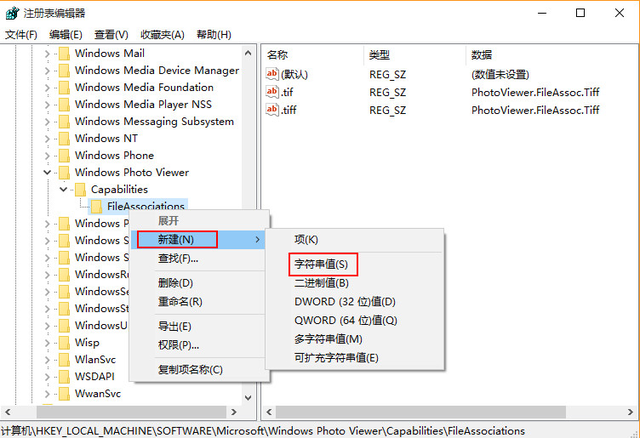
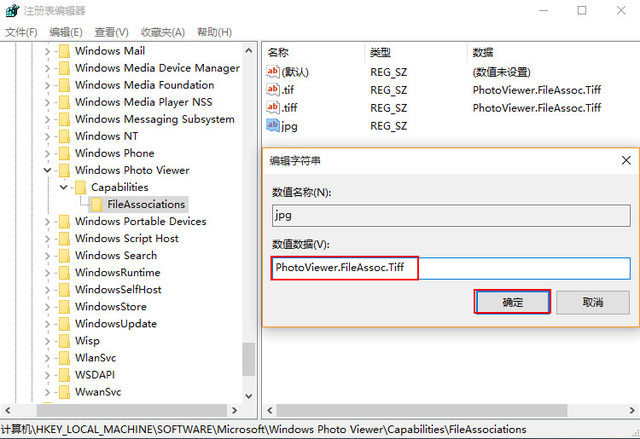
5、在jpg在打开文件的右键时可以看到windows如下图所示: